如何在 Edge 浏览器侧栏打开使用 OneNote 信息页(OneNote 源)?
2024-04-12
数字笔记珍宝
Edge 的右侧栏提供了许多小工具。其中也提供了 OneNote 信息页(也叫 OneNote 源)
步骤1:在 Edge 浏览器的右侧,有个工具栏(叫侧栏),按 “+” (自定义)按钮。
步骤2:在自定义窗格里,点 “微软” 过滤。
步骤3:这时可以看到 OneNote 信息页了。点击它旁边的 “打开”。这样就打开了 OneNote 信息页窗格。

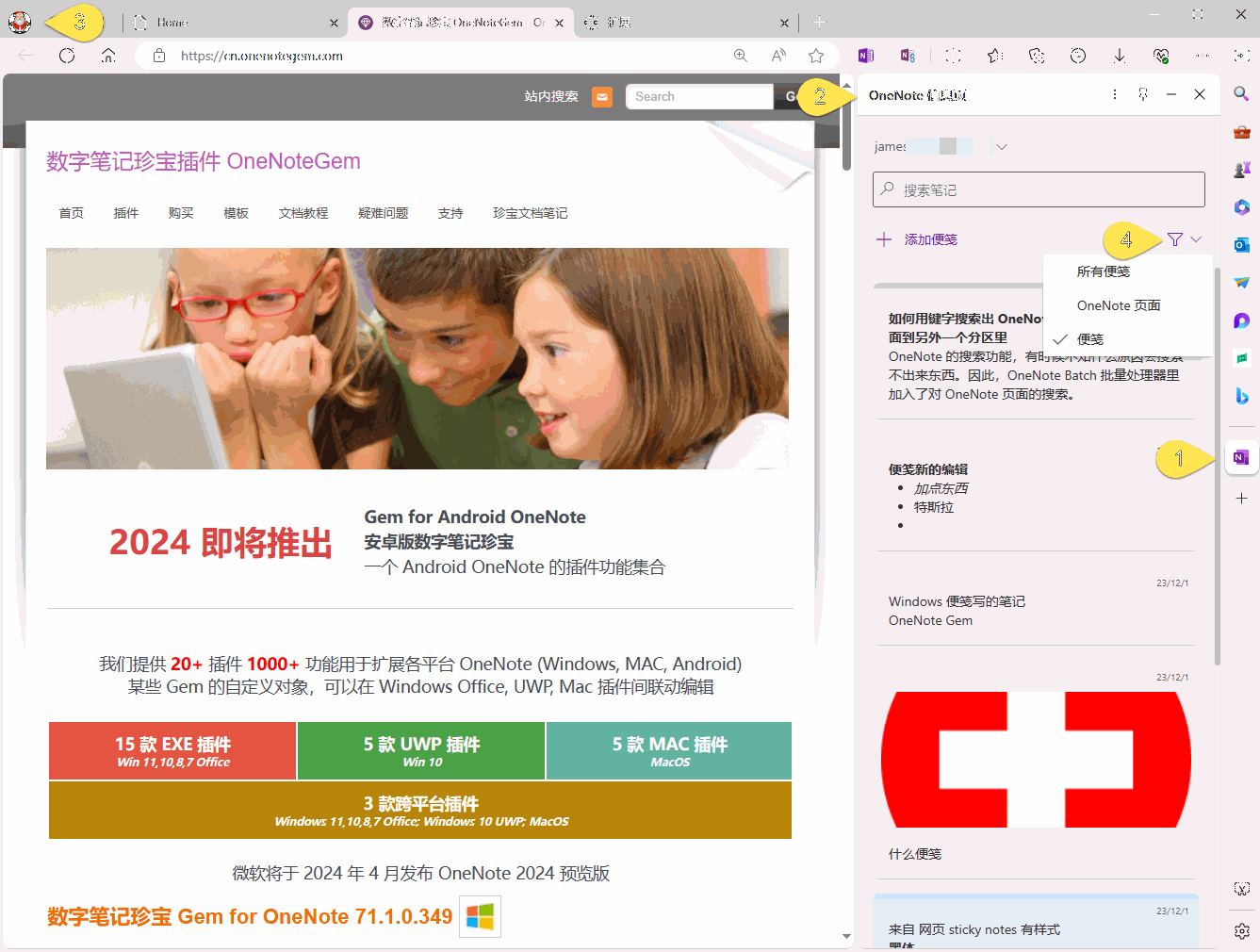
打开 OneNote 信息页步骤如下:
步骤1:在 Edge 浏览器的右侧,有个工具栏(叫侧栏),按 “+” (自定义)按钮。
步骤2:在自定义窗格里,点 “微软” 过滤。
步骤3:这时可以看到 OneNote 信息页了。点击它旁边的 “打开”。这样就打开了 OneNote 信息页窗格。

OneNote 信息页(也叫 OneNote 源)
Edge 已经登录了微软账户。所以 OneNote 信息页显示出该账户的 OneNote 笔记和便笺。- Edge 侧栏 OneNote 信息页按钮
- OneNote 信息页窗格
- Edge 中登录的微软账户
-
OneNote 信息页过滤显示的内容。
- 包含 OneNote 页面
- 便笺
- Samsung (三星)笔记 ,这个已经去掉。
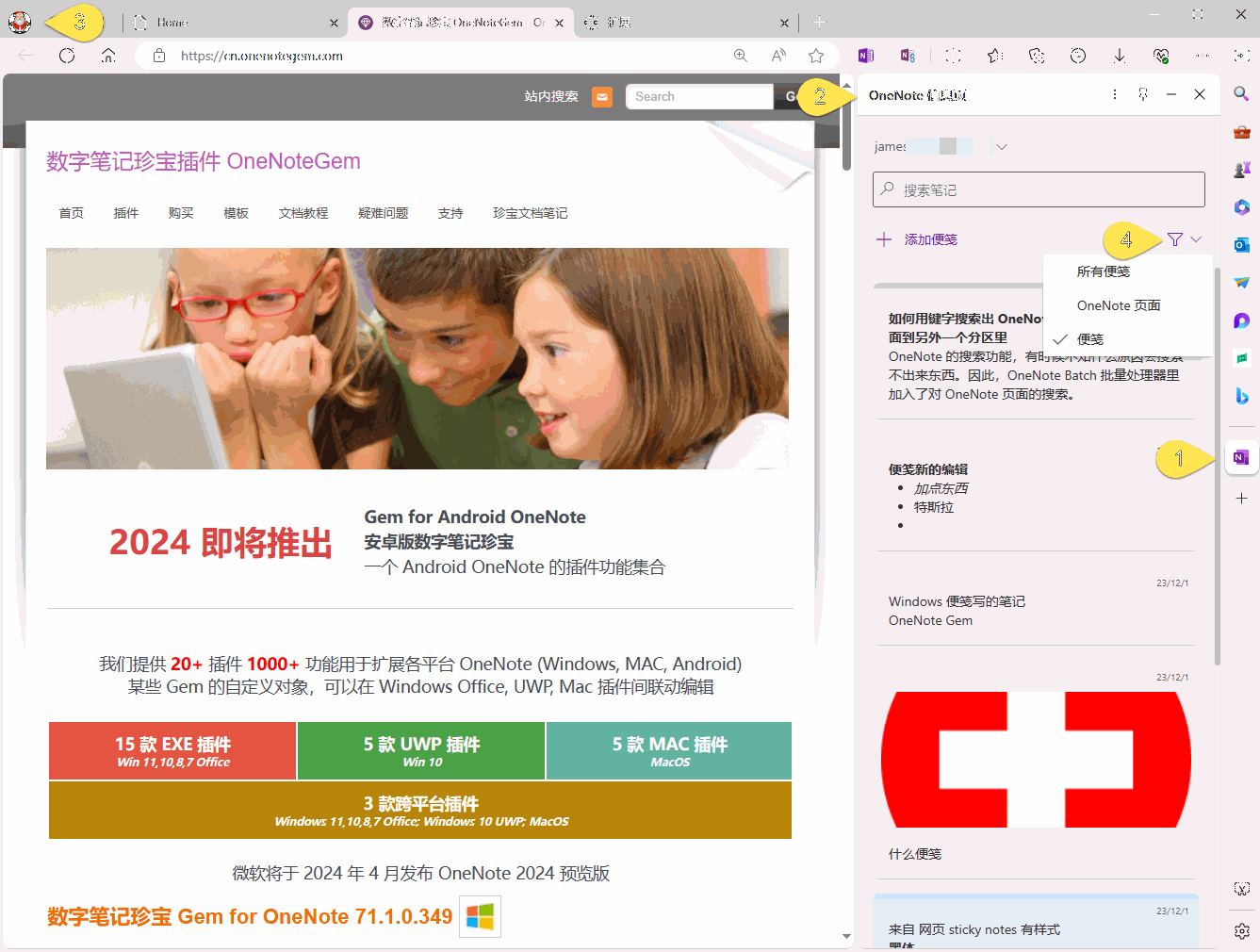
OneNoteGem
| EXE 插件 | UWP 插件 | MAC 插件 |


